Để cập nhật hệ thống lên bản phát hành mới nhất, bạn phải đảm bảo có đủ dung lượng trên ổ cứng để chứa các tập tin cập nhật. Nếu ổ đĩa hệ thống đầy, Windows sẽ tự động thử sử dụng một ổ đĩa khác, tuy nhiên bạn cũng có thể buộc Windows tải xuống bản cập nhật ở một nơi khác, điều này giúp bạn quản lý tập tin lưu trữ dễ dàng hơn
Tạo thư mục chứa bản cập nhật tải về
Bước đầu tiên bạn cần làm là tạo một thư mục mới cho việc tải xuống bản cập nhật trên một ổ đĩa khác. Đây là nơi Windows sẽ lưu trữ bất kỳ bản cập nhật được tải xuống nào trong tương lai.
Để thực hiện bạn chỉ cần mở File Explorer, tìm đến vị trí muốn tạo thư mục, nhấp chuột phải vào bất kỳ nơi nào và chọn New > Folder.
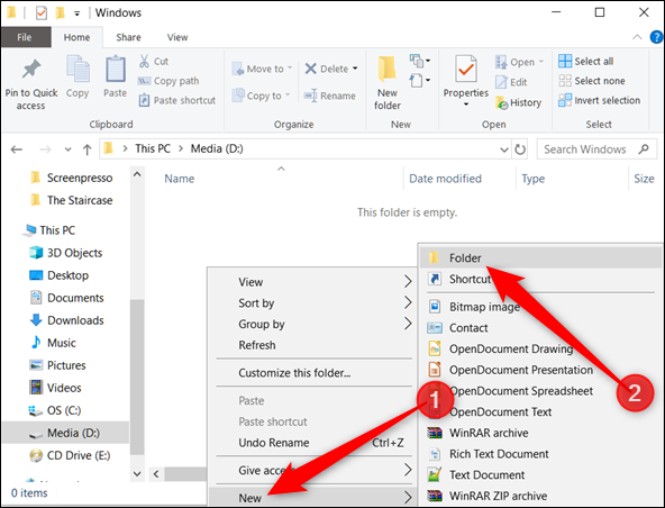
Các bước tạo một thư mục mới để chứa bản cập nhật tải về
|
Dừng dịch vụ Windows Update
Tiếp theo, bạn phải dừng dịch vụ Windows Update để ngăn không cho hệ thống cập nhật bất kỳ thứ gì khi bạn thay đổi mọi thứ, vì trong bước tiếp theo bạn phải đổi tên thư mục cập nhật cũ. Dịch vụ Windows Update sẽ không cho phép bạn làm điều đó nếu nó đang chạy.

Ngừng dịch vụ Windows Update thông qua Task Manager
|
Đổi tên thư mục tải xuống cũ
Bây giờ, bạn cần phải đổi tên thư mục tải xuống hiện có thành một thư mục khác bởi vì bạn sẽ tạo một thư mục liên kết tượng trưng mới và Windows không cho phép bạn có hai thư mục cùng tên, ngay cả khi chỉ trỏ đến thư mục NewUpdateFolder đã tạo trước đó.
Trong File Explorer, duyệt đến C:\Windows. Nhấp chuột phải vào thư mục SoftwareDistribution và sau đó nhấp vào lệnh Rename. Bạn sẽ được nhắc cho phép thực hiện việc này, hãy nhấp vào Yes.

Thay đổi tên cho thư mục SoftwareDistribution
|
Tạo liên kết tượng trưng đến thư mục mới
Khi đã tạo thư mục mới mà bạn muốn tải xuống và đổi tên thư mục SoftwareDistribution cũ để thoát khỏi thư mục đó, bạn cần báo Windows cách tìm thư mục mới. Điều này có thể được sử dụng bằng một liên kết tượng trưng. Nó giống như một shortcut, trỏ đến một thư mục ở một nơi khác trên máy tính của bạn.
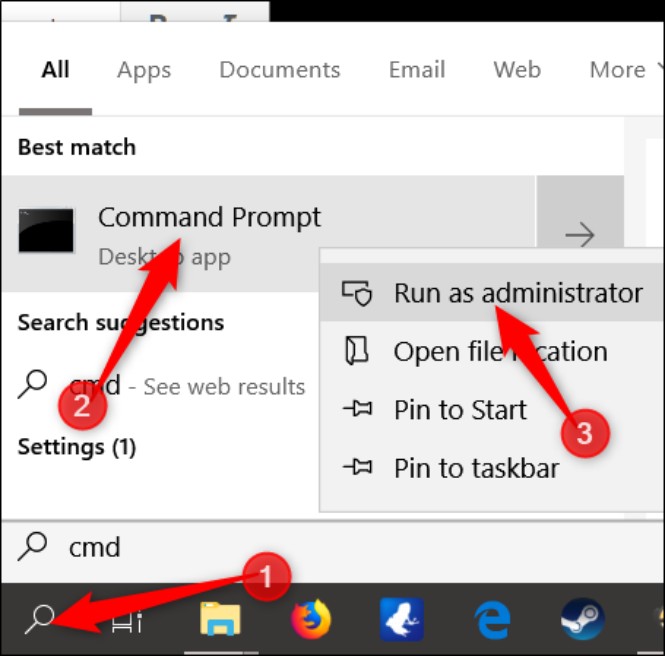
Chạy cửa sổ Command Prompt dưới quyền quản trị
|

Chạy lệnh thay đổi liên kết tượng trưng đến thư mục mới
|
Lưu ý: Nếu lệnh mklink không hoạt động hoặc báo lỗi, hãy thử khởi động lại máy tính của bạn vào chế độ Safe Mode và lặp lại các bước đó.
Bây giờ, sao chép nội dung của thư mục SoftwareDistribution cũ (thư mục bạn đã đổi tên) thành liên kết tượng trưng mới được tạo ra. Điều này sẽ ngăn Windows tải xuống lại bất kỳ bản cập nhật nào.
Khởi động lại dịch vụ Windows Update
Bước cuối cùng là khởi động lại dịch vụ Windows Update bằng cách mở Task Manager thông qua phím tắt Ctrl + Shift + Esc và chuyển sang tab Services.
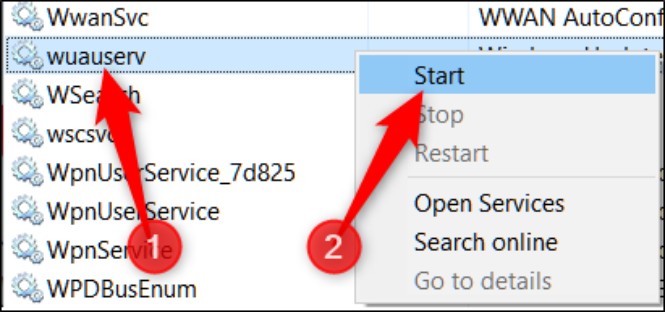
Kích hoạt lại dịch vụ Windoows Update thông qua Task Manager
|
Từ bây giờ bất cứ khi nào Windows Update tải xuống tập tin cập nhật, chúng sẽ được lưu trữ trong thư mục mới được tạo.






Bình luận (0)